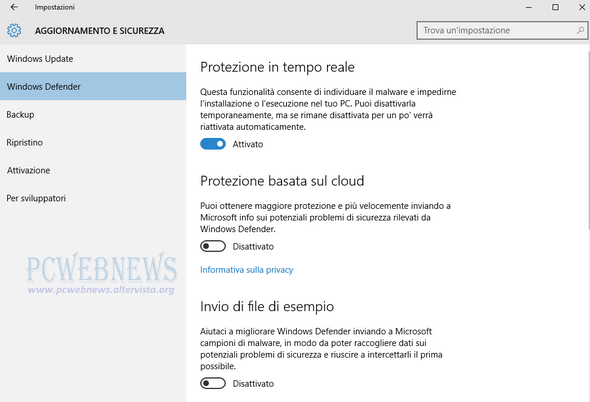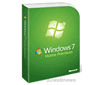Windows10 e la privacy

Windows10 e la privacy: alcuni aspetti poco chiari analizzati da Pcwebnews, dalle configurazioni in fase di installazione a quelle post-installazione
Windows10 è ufficialmente il nuove sistema operativo Microsoft a partire dal 29/07/2015
Certo, Microsoft ha apportato cambiamenti notevoli rispetto ai precedenti sistemi:
– Il nuovo menu Start (simile a quello di seven ma con l’aggiunta dei riquadri interattivi)
– Cortana (l’assistente personale di Windows)
– Il nuovo menù di Impostazioni
– Edge (il nuovo web browser di Microsoft) ….. e tanto altro….
Tutto molto interessante, d’accordo, ….. e la privacy ?
Per quanto riguarda la privacy la questione diventa un po piu complicata.
Gia in fase di installazione del sistema Windows10, Microsoft propone due tipi di impostazione:
– Express (di default)
– Custom (per scelta dell’utente) (indicato molto in piccolo in basso a sinistra)
Scegliendo l’impostazione Express si lascia scegliere a Microsoft a quali informazioni puo accedere (in questo caso non si fa mancare niente)
Scegliendo l’impostazione Custom è l’utente a scegliere (in verità è qui che ho trovato la prima cosa poco chiara, perche in questa fase l’utente puo configurare solo alcune opzioni, ma NON tutte)
Poco male, sarà possibile configurare le impostazioni sulla privacy dopo l’installazione del sistema nella sezione “privacy” di “impostazioni” (ma anche in questo caso NON tutte)
Ma attenzione, secondo ArsTechnica, nonostante vengano disattivate le impostazioni riguardanti la privacy (OneDrive, Cortana e Live Tile compresi), il sistema continua a comunicare con i server Microsoft.
Sempre secondo ArsTechnica, questo serve a Microsoft per facilitare il processo di aggiornamento di Windovs al fine di offrire una migliore esperienza di utilizzo agli utenti.
Windows10 stesso non è più considerato un software, ma un servizio.
Nel momento in cui si aqcuista un prodotto (in questo caso “Windows10“) si dovrebbe leggere attentamente il contratto per i servizi offerti.
Quanti di voi sono andati a leggersi il Contratto per i Servizi Microsoft ?,
Credo nessuno
Provate a leggere il paragrafo 7b:
Microsoft potrà verificare automaticamente la versione del software in uso da parte dell’Utente, necessario ai fini dell’erogazione dei Servizi, ed effettuare, senza alcuna spesa da parte dell’Utente, il download di aggiornamenti software o modifiche alle configurazioni, al fine di aggiornare, migliorare e sviluppare ulteriormente i Servizi, incluse modifiche atte a impedire all’Utente di accedere ai Servizi, utilizzare giochi contraffatti o utilizzare periferiche hardware non autorizzate. È inoltre possibile che venga richiesto all’Utente di aggiornare il software per continuare a utilizzare i Servizi. Tali aggiornamenti saranno soggetti alle presenti Condizioni, a meno che non siano accompagnati da condizioni aggiuntive o da altre condizioni, nel qual caso si applicheranno queste ultime. Qualora non accetti le condizioni aggiuntive o le altre condizioni applicabili agli aggiornamenti, l’Utente non potrà utilizzare né ricevere gli aggiornamenti. Microsoft non è obbligata a rendere disponibile alcun aggiornamento e non garantisce di supportare la versione del sistema per il quale l’Utente riceve in licenza il software.
Ma vediamo nella pratica come proteggere la nostra privacy
le varie opzioni da configurare sono descritte molto chiaramente,
quindi, regolarsi in base alle proprie esigenze
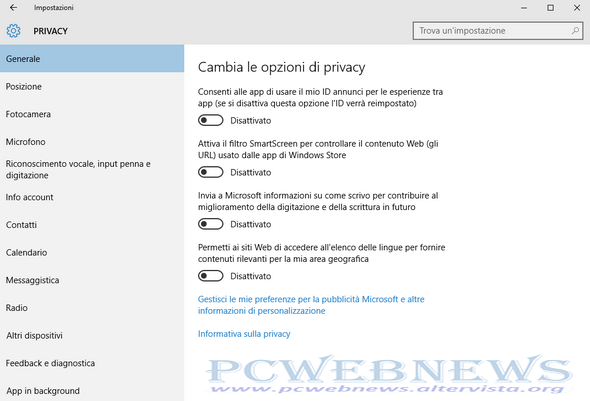
Utilizzo di un account locale
Un account locale permette di accedere a un solo PC. Se crei un account locale, ti servirà un account distinto per ogni PC che usi. Le impostazioni non verranno sincronizzate tra i PC Windows in uso e non avrai i vantaggi della connessione del PC ai file, alle impostazioni, alle app e ai servizi online nel cloud, quindi questi elementi non saranno accessibili da qualunque postazione. Non potrai nemmeno scaricare app da Windows Store senza un account Microsoft.
Fonte: Microsoft
Andare su start > impostazioni > account > accedi con un account locale
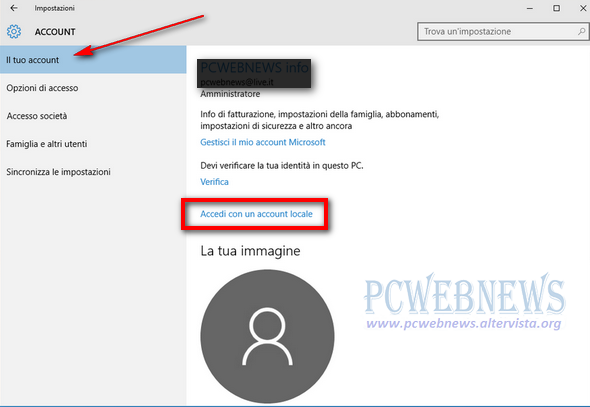
Windows Update Delivery Optimization
In Windows10 è stata introdotta una nuova funzionalità riguardo il metodo di distribuzione degli aggiornamenti,
si tratta di un sistema peer to peer
in pratica, Microsoft, utilizza parte della vostra banda per inviare gli aggiornamenti ad altri computer,
Microsoft ha attivato di default questa opzione senza chiedere l’autorizzazione ai suoi utenti,
Certo…. si tratta di una funzionalità molto utile ma…..
….. lo sapevate ? …..
….. e adesso che lo sapete, siete d’accordo ? …..
Nel caso non foste d’accordo è possibile disabilitare questa opzione:
Andare su start > impostazioni > aggiornamento e sicurezza > windows update > opzioni avanzate > scegli come recapitare gli aggiornamenti >
da qui si puo scegliere se mantenere attivata l’opzione inviando parte degli aggiornamenti ai soli PC della rete locale oppure anche a tutti i PC collegati a internet,
Oppure si puo decidere di disattivare totalmente questa opzione

Cortana
Piu di altre funzioni, Cortana, puo essere un problema per la privacy,
ovviamente, per poter funzionare, ha bisogno di accedere a delle informazioni:
-la voce dell’utente
-la posizione
-gli eventi del calendario
-e tanto altro
Qui sta a voi decidere se mantenere attiva o meno questa app in base all’uso che avete intenzione di farne.
Nel caso in cui lo vogliate è possibile disattivare cortana e le sue funzioni di ricerca
– cliccare nel campo di ricerca di cortana
– cliccare su impostazioni (icona con la ruota a ingranaggi)
– spostare i due cursori su “NO”
– cliccare su “gestisci tutto quello che cortana sa di me nel cloud”, verrete indirizzati alla pagina delle impostazioni di bing, dopo aver effettuato l’accesso al vostro account Microsoft, potrete configurare il tutto come meglio credete.
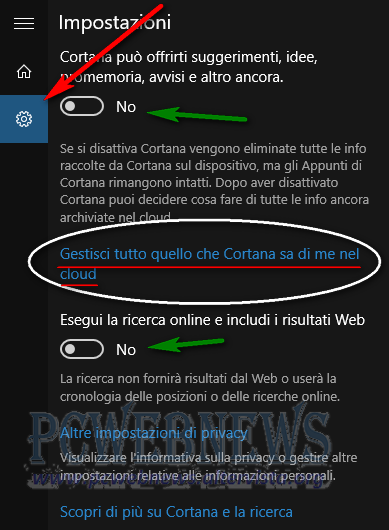
Microsoft Edge
Anche dal nuovo web-browser di casa Microsoft è possibile configurare alcune opzioni riguardante la privacy
– aprire il menu (l’icona con i tre puntini in alto a destra)
– seguire il percorso impostazioni > visualizza impostazioni avanzate
– se lo desiderate, alla voce Consenti a Cortana di offrire assistenza in Microsoft Edge spostate il cursore su disattivato
– se lo desiderate, alla voce Mostra suggerimenti di ricerca durante la digitazione spostate il cursore su disattivato
– se lo desiderate, alla voce Proteggi il PC da siti e download dannosi con il filtro SmartScreen spostate il cursore su disattivato
ATTENZIONE:
Il filtro SmartScreen analizza i siti visitati e i download effettuati per controllare che non siano potenzialmente pericolosi
disattivando questa opzione lo fate a vostro rischio
Sensore Wi-Fi
Questa è una nuova funzione introdotta in Windows10 che consente al PC di connettersi automaticamente agli hotspot WiFi e alle reti WiFi condivise dai propri contatti.
per disattivare questa funzione andare in impostazioni > rete e internet > Wi-Fi > Gestisci le impostazioni Wi-Fi e impostare su disattivato i due cursori presenti.
Windows Defender
Per quanto riguarda Windows Defender andare su impostazioni > aggiornamento e sicurezza > Windows Defender
troverete tre opzioni con tanto di descrizione,
sta a voi decidere quale disattivare e quale mantenere attiva